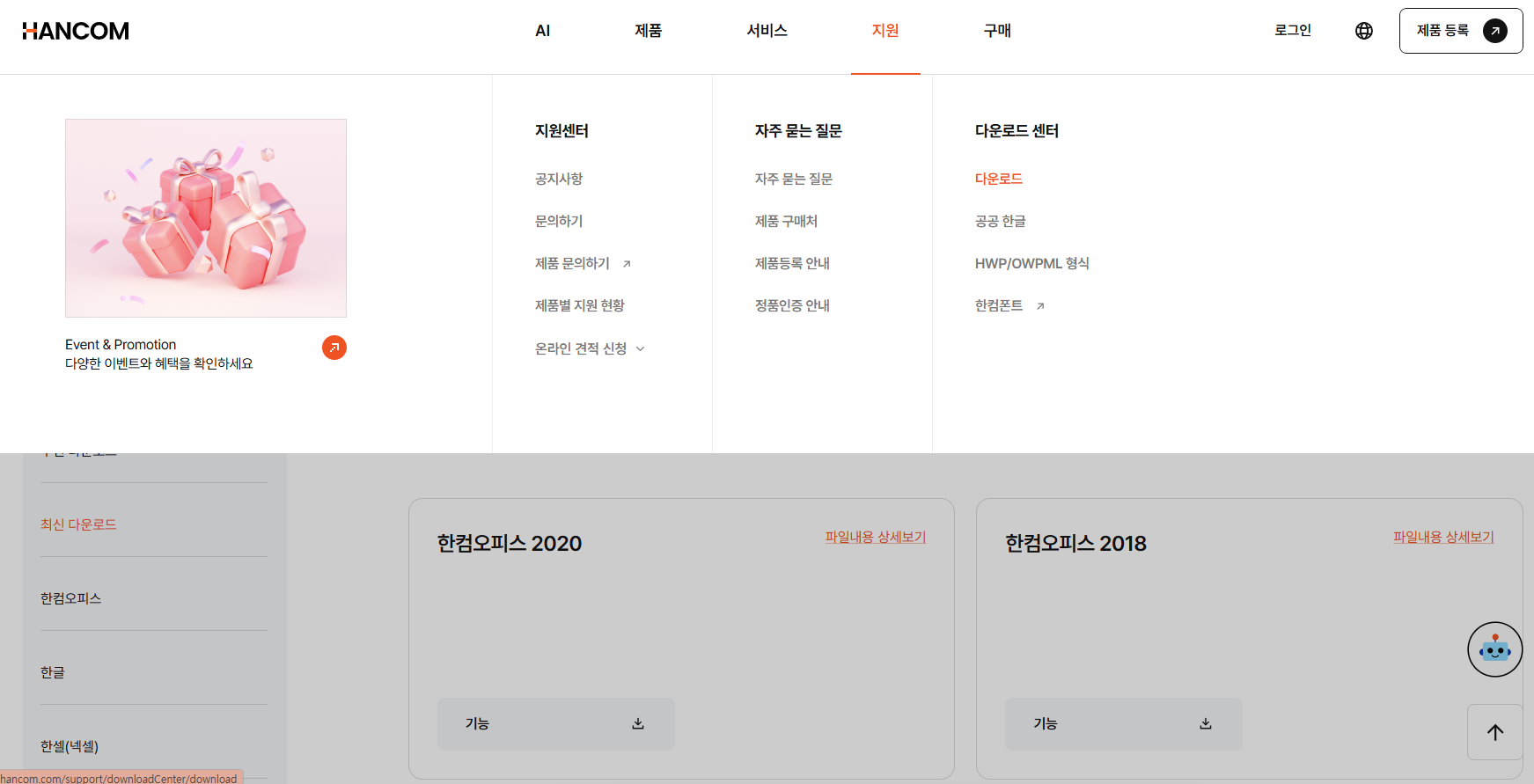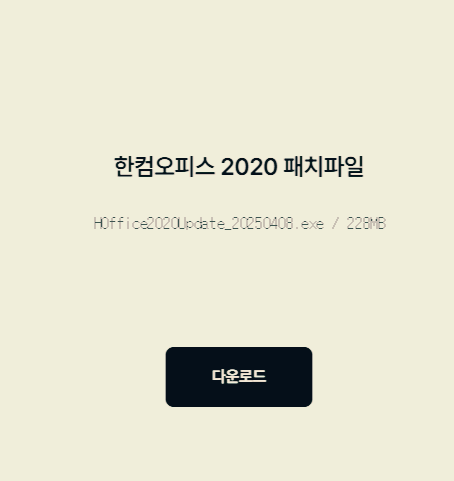전체 글
-
사회복지사 학점은행제로 2급 자격증 따는 법! 비용, 기간, 실습까지 한눈에2025.04.10
-
구글 시트 수정되면 알림 받는 방법|협업 필수 설정! 초간단 실시간 알림팁2025.04.08
-
한글(HWP) 문서에서 글자가 깨질 때? 복구 방법 총정리2025.04.07
맥과 윈도우 모두에서 USB를 사용하려면? NTFS vs exFAT 차이와 추천 포맷
NTFS와 exFAT, USB를 포맷할 때 어떤 파일 시스템을 선택해야 할까요? 맥과 윈도우 사용자 모두를 위한 실용적인 포맷 선택 가이드를 알려드립니다.
윈도우와 맥에서 모두 쓰는 USB 포맷, NTFS vs exFAT 어떤 걸 고를까?
며칠 전, 사진을 백업하려고 USB를 포맷하려는데 '파일 시스템'을 고르라는 창이 떴습니다. 'NTFS(기본값)'랑 'exFAT' 두 가지 옵션이 보였죠. 순간 고민이 됩니다. "어떤 걸로 해야 하나?" 여러분도 이런 상황 겪어보신 적 있지 않으세요?
오늘은 USB나 외장하드를 포맷할 때 자주 보이는 두 가지 파일 시스템, NTFS와 exFAT의 차이점과 어떤 상황에 어떤 포맷이 적합한지 명확하게 알려드릴게요.

NTFS와 exFAT, 뭐가 다른 걸까?
✅ NTFS (New Technology File System)
윈도우 사용자에게는 익숙한 포맷입니다. 마이크로소프트가 만든 포맷으로, 고급 기능이 많죠.
장점
- 4GB 초과 파일 저장 가능
- 파일 및 폴더에 권한 설정 가능
- 파일 암호화, 디스크 오류 복구 기능 탑재
단점
- macOS에서는 기본적으로 읽기만 가능, 쓰기는 불가능 (별도 앱 필요)
- 일부 스마트 TV, 게임기, 카메라 등에서는 인식 안 될 수 있음
✅ exFAT (Extended File Allocation Table)
FAT32의 한계를 극복하고 윈도우와 맥에서 모두 쓸 수 있도록 만든 포맷입니다.
장점
- 윈도우와 맥 모두에서 읽기/쓰기 가능
- 4GB 이상 대용량 파일 저장 가능
- 기기 호환성 뛰어남 (카메라, 스마트 TV 등)
단점
- NTFS에 비해 보안 기능 부족
- 오래된 기기에서는 호환되지 않을 수 있음
💬 어떤 경우에 어떤 포맷을 써야 할까?
| 오직 윈도우에서 사용 | NTFS |
| 윈도우 + 맥 또는 다양한 기기에서 사용 | exFAT |
🙋 이런 경우엔 어떤 걸 골라야 할까?
- 영상 작업을 하면서 USB를 맥과 윈도우 양쪽에서 쓴다?
→ 무조건 exFAT. - 회사 업무용 USB로 윈도우 PC에서만 사용한다?
→ 보안이 중요한 파일이라면 NTFS가 적합. - 스마트 TV에 꽂아 영화를 보려 한다?
→ TV 기종 확인 후, exFAT 또는 FAT32.
혼자서 포맷하는 방법
USB에 오류가 발생했을 때, 또는 기기 호환 문제 해결을 위해서 포맷이 필요합니다. 아니면 새로 정리하거나 속도를 개선하고자 할 때도 사용됩니다. 하지만, 포맷 전에는 반드시 데이터 백업이 필수입니다. 원도우에서 포맷을 선택하면 아래와 같은 화면을 마주하게 됩니다. 포맷할 때 나오는 항목에 대해서 자세하게 설명해 드릴테니, 어떻게 설정하면 되는지 하나씩 천천히 따라와 주시기 바랍니다.

✅ 용량(P)
- 현재 연결된 USB 드라이브의 총 용량을 보여줍니다.
- 예시에서는 117GB입니다.
✅ 파일 시스템(F)
- USB가 사용할 파일 시스템 종류를 선택합니다.
- 선택 가능 옵션:
- exFAT (기본값): 윈도우와 맥 모두에서 읽기/쓰기 가능
- NTFS: 윈도우 전용에 적합, 맥에서는 기본적으로 읽기만 가능
- (128KB는 특수 포맷 옵션으로 대부분의 사용자는 선택할 필요 없습니다)
✅ 장치 기본값 복원(D)
- 제조사가 설정한 기본값(파일 시스템 및 클러스터 크기)으로 초기화합니다.
✅ 볼륨 레이블(L)
- USB의 이름을 지정하는 항목입니다.
예: MyUSB, BackupDrive 등 원하는 이름을 입력하세요.
✅ 포맷 옵션(O) - 빠른 포맷(Q)
- 체크하면 빠른 포맷을 수행합니다.
- 빠른 포맷: 파일 정보만 삭제 (실제로 데이터는 남아 있음)
- 체크 해제 시: 전체 데이터를 완전히 지우고 손상된 섹터를 검사하므로 시간이 오래 걸림
✅ 시작(S)
- 설정을 마친 뒤 [시작] 버튼을 누르면 포맷이 진행됩니다.
- 주의: 포맷을 하면 USB에 저장된 모든 데이터가 삭제됩니다.
USB나 외장하드를 포맷할 때 단순히 '기본값'만 선택하다 보면 나중에 파일이 안 보이거나 저장이 안 되는 황당한 상황이 생길 수 있습니다. 오늘 설명드린 NTFS와 exFAT의 차이, 그리고 사용 목적에 따른 추천 포맷을 기억해두면 포맷 설정할 때 훨씬 덜 헷갈릴 겁니다.
기억하세요.
👉 "혼자 쓸 땐 NTFS, 여러 기기 쓸 땐 exFAT!"
앞으로도 이런 실용적인 디지털 꿀팁, 계속해서 알려드릴게요.
'ICDL국제표준자격증 > 컴퓨터활용및파일관리' 카테고리의 다른 글
| Windows 11에서 Num Lock 기본 활성화하는 확실한 2가지 방법 (빠른 시작 해제, 레지스트리 수정) (0) | 2025.03.03 |
|---|---|
| 가족과 함께 사용하는 컴퓨터를 위한 윈도우 10 로컬 계정 및 비밀번호 설정 가이드 (1) | 2024.11.22 |
| PDF JPG 변환 방법 : 가장 많이 사용하는 프로그램 3가지 (0) | 2024.01.07 |
| PDF파일 변환 방법 : 데이터 형식 PDF 엑셀로 변환하기 (0) | 2024.01.07 |
| OnOffpop 삭제 하기 (1) | 2018.01.11 |
| ICDL Korea와 함께하는 오피스2007-2010 & Windows XP-7 완전정복!! (0) | 2014.03.25 |
| ICDL 모듈 2 - 컴퓨터 활용 및 파일관리 (1) | 2014.03.25 |
한컴오피스 2020 업데이트 느릴 때 수동 설치가 답이다! (2025년 최신 패치 기준 완벽 정리)
한컴오피스 2020 자동 업데이트 느릴 때 해결법! 수동 설치가 더 빠르고 확실합니다. 공식 다운로드 방법과 설치 팁까지 한 번에 정리.
한컴오피스 2020 업데이트 느릴 때, 수동 설치가 더 빠릅니다.
한컴오피스 2020을 사용하다 보면 자동 업데이트가 너무 느리거나 멈추는 문제를 겪는 경우가 있습니다. 특히 최신 패치를 바로 적용해야 할 때 자동 업데이트만 기다리는 건 답답하죠. 문제는 패치하는 동안 한글 문서를 사용할 수 없다는 겁니다. 업무에 바쁜데 넋놓고 있을 수 없는 노릇입니다.
그래서 오늘은 자동보다 빠르고 정확한 수동 업데이트 방법을 차근차근 안내하려고 합니다. 한컴 공식 자료와 직접 설치 과정을 바탕으로 실제로 가장 효율적인 방법만 정리했으니 이 글 하나로 충분합니다.
자동 업데이트, 왜 느리거나 실패할까?
한컴오피스는 기본적으로 자동 업데이트를 지원하지만, 아래와 같은 문제로 실패하거나 중단되는 경우가 많습니다.
- 업데이트 서버 접속 지연
- 진행률 99%에서 멈춤
- 백신 프로그램과의 충돌
- 관리자 권한 부족으로 설치 실패
실제 화면을 보면 ‘설치 중’에서 수 분 이상 멈추는 경우도 잦습니다. 그럼 참으로 난감합니다. 문서 작업은 해야 하고 아래아 한글로 작성한 것은 다른 곳에서 열어서 수정할 수 없는 문제점이 있습니다.
👉 이런 경우에는 한컴 공식 홈페이지에서 설치 파일을 직접 내려받아 설치하는 방식이 훨씬 안정적입니다.
수동 업데이트가 더 빠른 이유
- 한 번 다운로드하면 여러 대 PC에 반복 사용 가능
- 진행률 멈춤 없이 바로 설치 가능
- 업데이트 실패율 거의 없음
- 설치 파일만 따로 보관해두면 추후 재설치도 간편
게다가 설치 시간도 5분 내외로 끝나기 때문에 자동보다 확실히 빠릅니다. 자 선택은 여러분의 몫입니다. 하지만 저라면 수동으로 파일을 다운로드해서 설치하겠습니다.
자동업데이트를 하고 점심을 먹으러 갔는데도 여전히 진행률 40% 미만에서 헤매고 있어 바로 업데이트 취고하고 홈페이지를 방문해서 패치 파일을 다운 받아 바로 설치하고 끝났습니다. 5분도 안 걸립니다.
한컴오피스 수동 업데이트 방법 (2025년 4월 기준)
✅ STEP 1. 공식 홈페이지 접속
- 한컴오피스 다운로드 센터로 접속
- ‘한컴오피스 2020’ 항목에서 최신 버전 확인
- 아래쪽의 “다운로드” 버튼 클릭
👉 최신 버전은 2025년 4월 8일 기준으로 11.0.0.10349입니다. (공통 구성 요소 기준).
✅ STEP 2. 설치 파일 실행
다운로드한 .exe 파일을 실행하면 아래와 같은 설치 마법사가 등장합니다.
- “다음”을 클릭하여 설치 진행
- 기존 실행 중인 한컴오피스가 있다면 종료 후 계속
- 설치 완료까지 2~5분 소요
※ 설치 후 재부팅 없이도 바로 사용 가능하지만 재부팅 해주면 좋습니다.

설치 후 버전 확인 방법
- 한글(HWP)을 실행
- [도움말] → [버전 정보] 클릭
- 모든 구성 요소가 11.0.0.xxxx로 최신인지 확인
💡 일부 기능만 업데이트됐다면 한컴 자동 업데이트 앱을 통해 마무리할 수 있습니다.
자주 묻는 질문 (FAQ)
Q. 기존 프로그램은 삭제해야 하나요?
A. 아닙니다. 기존 설치된 한컴오피스 위에 덮어쓰기 방식으로 자동 설치됩니다.
Q. 비밀번호나 라이선스 키가 필요하나요?
A. 정품 사용자라면 별도 입력 없이 자동 인증됩니다.
Q. 최신 업데이트 내역은 어디서 확인하나요?
A. [다운로드 파일 상세보기] 메뉴에서 ‘버전별 패치 내역’을 확인할 수 있습니다.
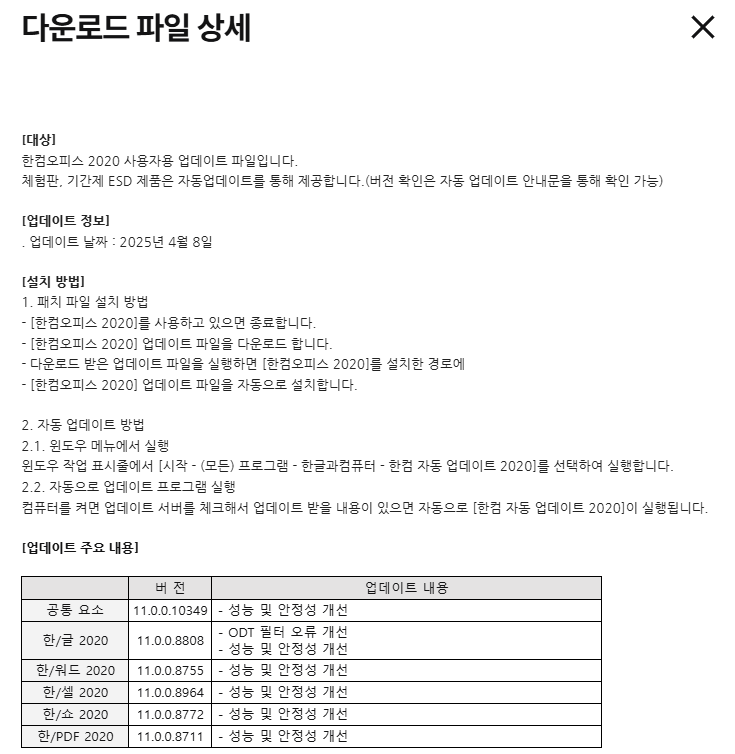
마무리하며
자동 업데이트가 생각보다 불안정할 때는, 공식 홈페이지에서 직접 설치 파일을 받아 수동으로 설치하는 것이 가장 빠르고 정확한 방법입니다.
특히 업무용으로 사용 중이라면 업데이트 실패는 치명적인 문제가 될 수 있습니다. 이제 이 글을 따라 차분히 설치하시면 누구나 5분 안에 최신 버전으로 안정적인 사용이 가능합니다.
혹시 업데이트 도중 문제가 발생한다면 댓글로 남겨주세요! 더 자세한 안내 드리겠습니다 😊
최신 버전이 [한컴오피스 2024], [한컴오피스 2022]도 파일을 다운로드해서 패치하시는 것이 훨씬 빠르고 오류 없이 진행 할 수 있습니다.
지금 바로 아래 공식 홈페이지 [지원 센터]에서 패치 파일을 확인하세요.
지원 센터 - (주)한글과컴퓨터
지원 센터 - (주)한글과컴퓨터
www.hancom.com
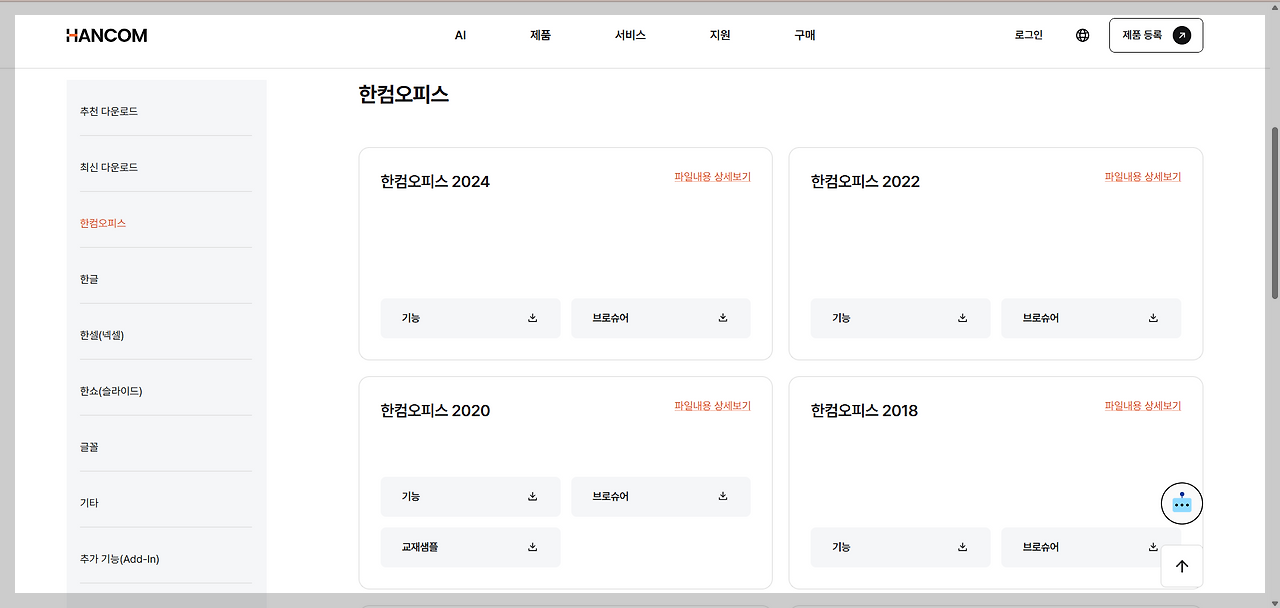
'한컴오피스 한글' 카테고리의 다른 글
| 한글(HWP) 문서에서 글자가 깨질 때? 복구 방법 총정리 (0) | 2025.04.07 |
|---|---|
| 한글 파일 버전 낮추기 | 상위 버전 호환 문제 해결하는 쉬운 방법 (0) | 2024.12.05 |
| 한컴오피스 2024로 읽기 전용 배포용 문서 만드는 방법과 보안 설정 팁 (0) | 2024.11.24 |
| 한컴독스 잠금 기능 및 해제 방법: 클라우드 기반 문서 보안 및 협업을 위한 안내 (0) | 2024.10.21 |
| 한컴독스 무료 구독 설치 방법과 요금제 비교 | 한글오피스 vs 한컴독스의 장단점 알아보기 (2) | 2024.09.23 |
| 한글 문서의 띄어쓰기 간격 오류 바로잡기: 전각과 반각의 이해와 해결 방법 안내 (0) | 2024.08.08 |
| 한 장으로 배우는 한글 목차 점선 만들기: 한글오피스 2022 버전 완벽 가이드 (0) | 2024.07.03 |
| 누구나 할 수 있는 한글 파일을 워드로 변환해서 저장하는 방법 (0) | 2024.04.24 |
사회복지사 학점은행제로 2급 자격증 따는 법! 비용, 기간, 실습까지 한눈에
사회복지사 2급 자격증, 학점은행제로 빠르게 취득해보세요! 필요한 과목, 실습 방법, 자격 요건, 비용, 기간까지 완벽 정리. 비전공자와 직장인도 쉽게 따라할 수 있는 온라인 과정 안내서. 지금 바로 확인해보세요!
사회복지사 학점은행제로 2급 자격증 따는 법! 비용, 기간, 실습까지 한눈에
사회복지사 자격증, 학점은행제로 쉽게 취득할 수 있을까요? 요즘 인기 많은 자격증 중 하나가 바로 사회복지사 2급 자격증입니다.
특히 은퇴 후 제2의 직업을 준비하거나, 복지 공무원, 요양시설, 사회복지센터 등으로 이직을 고민하는 분들이 많이 찾고 있어요.
하지만 '대학교를 다시 다녀야 하나?', '시간이 없는데 어떻게 공부하지?'라는 걱정되기도 합니다. 그래서 주목받는 방법이 바로 학점은행제를 활용한 자격증 취득입니다.
온라인으로 수업 듣고, 필요한 과목만 이수해서 자격증을 받을 수 있는 만큼 시간, 비용, 접근성 모두 만족시키는 방법이에요. 온라인으로 들어도 자격증 취득에는 아무런 문제가 되지 않습니다.
이번 글에서는 사회복지사 학점은행제 과정부터 비용, 기간, 실습까지 꼭 필요한 정보만 정리해드릴게요. 😊
사회복지사 2급, 자격 요건은?
사회복지사 자격증은 1급과 2급으로 나누게 됩니다. 처음 시작하시는 분들은 대부분 2급부터 준비합니다. 그리고 2급만 가지고 있어도 취업하는데 크게 어려움이 없습니다.
자격 요건은 다음과 같아요.
- 전문대 졸업 이상의 학력 보유자
- 사회복지 전공 필수 과목 17개 이수 (이론 16과목 + 실습 1과목)
비전공자이거나 대학 졸업을 하지 않았어도 괜찮아요. 학점은행제를 통해 필요한 학점과 과목을 채울 수 있기 때문입니다.

학점은행제란?
학점은행제라는 용어가 다소 생소할 수 있지만 교육부에서 주관하는 국가 제도입니다. 정규 대학을 다니지 않아도 온라인 강의나 자격증 등을 통해 학점을 모아 학위나 자격 조건을 충족할 수 있는 제도이니 무조건 활용해야겠죠?
사회복지사 자격증에 필요한 전공 과목만 온라인으로 이수할 수 있어서 직장인, 주부, 은퇴자에게도 인기가 높습니다.
사회복지사 학점은행제 과정 한눈에 보기
| 항목 | 내용 |
| 대상 | 고졸 이상 누구나 가능 |
| 수업 방식 | 온라인 수업 + 실습 병행 |
| 이수 과목 | 총 17과목 (이론 16 + 실습 1) |
| 기간 | 평균 1년 내외 (학력 따라 단축 가능) |
| 비용 | 약 120만~200만 원 수준 |
| 실습 시간 | 160시간 필수 |
| 자격증 신청 | 한국사회복지사협회에서 가능 |
조금 더 노력하면 사회복지사 2급을 취득할 수 있답니다. 지금 바로 도전해 보시기 바랍니다.
실습은 꼭 해야 하나요?
대부분 궁금해 하는 것이 실습을 해야 하는지 입니다. 수업은 온라인으로 하더라도 사회복지현장실습 160시간은 필수입니다.
해당 실습은 사회복지 관련 기관에서 이루어지고, 보통 교육기관과 연계된 기관으로 배정됩니다.
실습시 아래 체크 사항을 반드시 확인하시기 바랍니다:
- 실습은 일정 기간 동안 매주 2~3회 방문 필요
- 실습비는 별도로 약 20만~30만 원
- 실습 기관이 가까운지, 일정은 맞는지 미리 확인하기
비용은 얼마나 들까?
- 과목당 수강료는 약 6~9만 원
- 총 17과목 기준 약 120만~150만 원 수준
- 실습비 20~30만 원 별도
- 학위도 함께 받을 경우는 200만 원 이상 가능성 있음
자격증 하나로 취업과 제2의 커리어가 열릴 수 있으니 충분히 가치 있는 투자라고 볼 수 있어요.

믿을 수 있는 교육기관 고르기
가장 중요한 건 교육기관의 선택입니다. 꼭 국가평생교육진흥원에서 평가 인정받은 원격 교육기관을 고르셔야 합니다. 인터넷에 너무 다양한 교육 기관이 있어서 고르는 팁을 드리면 아래와 같습니다.
- 후기 많은 기관인지 확인
- 학습지원 서비스 잘 되어 있는지
- 실습 연계 기관이 다양한지
- 상담이 친절하고 꼼꼼한지
또한 추천 검색 키워드를 통해서 검색하시면 교육기관을 찾는데 좀 더 도움이 될 것 같아요.
- 사회복지사 학점은행제 추천 기관
- 사회복지사 실습 가능한 교육원
- 학점은행제 후기
- 온라인 자격증 단기 취득

마무리 정리
지금도 늦지 않았어요. 사회복지사 자격증은 복지 분야로 진출할 수 있는 기본 발판입니다. 학점은행제는 시간, 장소 제약 없이 내 속도에 맞춰 공부할 수 있다는 장점이 크죠.
온라인으로 수업을 들을 수 있고, 제공된 커리큘럼을 따라가다 보면 1년 안에도 충분히 자격증 취득 가능합니다.
지금부터 천천히 준비해 보세요. 의미 있는 커리어, 사회를 돕는 직업이 여러분을 기다리고 있어요. 😊
'사회복지사 자격증' 카테고리의 다른 글
| 병원동행매니저 자격증 및 경기도 1인가구 병원동행 서비스 신청 방법 (0) | 2024.08.17 |
|---|---|
| 고령화 사회 속 노인 빈곤의 근본적 대안: 노인 일자리 창출과 기본소득 개선 (2) | 2024.04.16 |
| 노인일자리 여기: 건강하고 활기찬 노후를 위한 노인복지 안내 (0) | 2024.04.16 |
| 사회복지사 보수교육 대상자 확인 및 온라인 교육 방법 안내 (0) | 2024.04.01 |
| 사회복지사 자격증 접수처 및 연회비 납부 혜택 안내 (0) | 2023.11.23 |
| 사회복지사 자격증 재발급 및 증명서 온라인으로 신청하기 (1) | 2023.11.23 |
| 지역사회의 의미와 기능: 공동생활하는 공간에서의 사회적 상호작용 (2) | 2023.07.25 |
| 노인의 정의와 특성은 무엇이고 노인 복지 정책은 무엇인가? (3) | 2023.07.14 |
구글 시트 수정되면 알림 받는 방법|협업 필수 설정! 초간단 실시간 알림팁
구글 시트에서 누군가가 수정하면 이메일로 알림받는 방법을 소개합니다. 협업 효율을 높이는 실시간 알림 설정법, 지금 확인해보세요!
구글 시트 수정되면 알림 받는 방법
협업 중인 Google Sheets, 누가 언제 무엇을 작성했는지 놓치고 계신가요? 특히 공유 문서를 관리할 때 실시간 알림은 필수입니다. 오늘은 누군가 구글 시트를 수정하면 즉시 이메일로 알림을 받는 방법을 알려드릴게요.
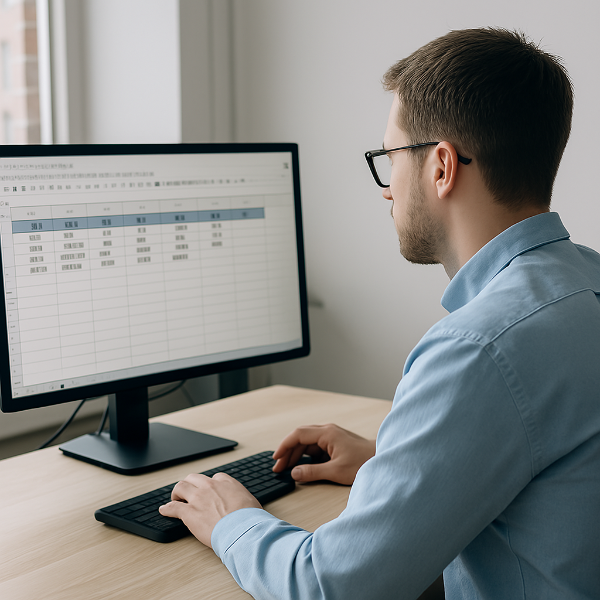
✅ 구글 시트 수정 시 알림 설정 방법
1분이면 설정 가능!
Google Sheets는 기본적으로 '알림 규칙' 기능을 제공합니다.
이 기능을 이용하면 누가 문서를 수정하든, 즉시 이메일로 알림을 받을 수 있습니다.
🔧 설정 방법:
- Google Sheets 열기
- 상단 메뉴에서 [도구] > [알림 설정] 클릭
- [알림 규칙 설정] 버튼 클릭
- 아래처럼 설정
- 변경사항이 있을 경우: 시트가 변경될 때
- 알림 방법: 수시로 이메일 전송
- 저장하면 설정 완료!
이제 누군가 데이터를 추가하거나 수정하면, 바로 이메일로 알림이 옵니다!
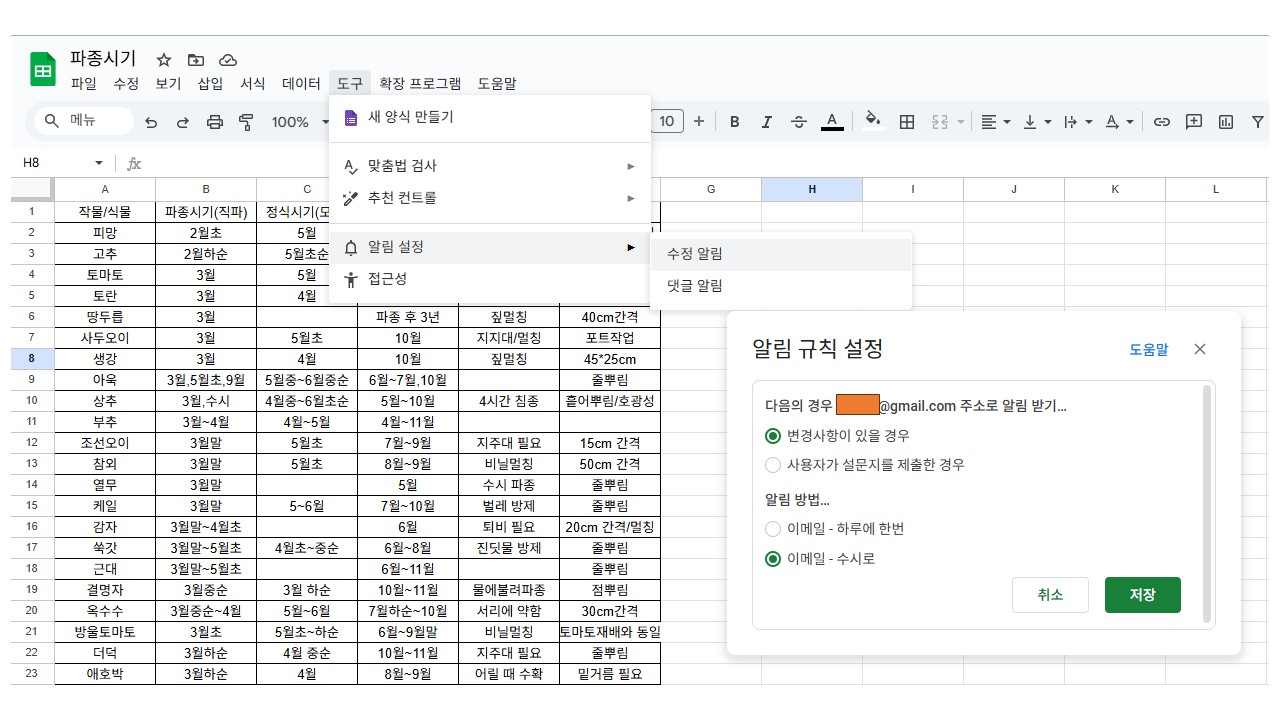
🧩 이 기능이 필요한 이유
- ✅ 공유 문서의 변경 사항을 즉시 확인 가능
- ✅ 민감한 데이터가 포함된 시트 관리에 효과적
- ✅ 협업 중 실시간 커뮤니케이션에 유리
⚠️ 기본 알림의 한계점
다만, 이 알림 기능에는 약간의 한계도 있습니다.
- 이메일에는 누가, 무엇을 수정했는지는 표시되지 않음
- 변경된 셀 정보도 구체적으로 나오지 않음
🛠 더 정밀하게 알림을 받고 싶다면?
Google Apps Script를 활용하면 다음과 같은 고급 기능도 구현할 수 있어요:
- 특정 열이나 특정 단어 입력 시에만 알림
- 알림 메일에 변경된 내용 포함
- 여러 명에게 동시에 알림 전송
예: “파종시기” 시트에서 공유한 누군가 다른 작물의 파종 시기를 작성해서 새 행이 생기면 OOO@gmil.com으로 자동 메일 발송이 됩니다.
필요하신 분은 댓글 주세요. 자동화 스크립트도 무료로 알려드립니다 😊
📈 구글 시트 + 알림 = 협업의 필수 공식
알림 설정은 아주 간단하지만, 업무의 흐름을 놓치지 않게 만들어주는 핵심 도구입니다. 지금 바로 설정해보세요! 협업할 경우 가장 필수적인 기능입니다.
💬 마무리 TIP
“작은 기능 하나가 업무를 바꾼다!”
구글 시트의 알림 기능을 잘 활용하면
협업 효율이 훨씬 높아집니다.
🔖 관련 글 추천
구글 워크스페이스 다양한 구글 문서 제대로 활용하기
구글 워크스페이스의 주요 기능과 협업 효율을 높이는 다양한 사용법을 안내합니다. 구글 독스, 시트, 슬라이드 활용을 통해 스마트한 업무 환경을 만들어 보세요. 구글 워크스페이스 소개구
icdl.tistory.com
'Google Workspace' 카테고리의 다른 글
| 구글 스프레드시트에서 표에 사선을 넣는 아주 쉬운 방법 (1) | 2025.01.07 |
|---|---|
| 구글 시트에서 드롭다운 목록 만들기: 실수 없는 데이터 입력 가이드 (0) | 2024.11.27 |
| 구글 문서와 구글 시트 연동으로 실시간 데이터 관리하는 방법 (1) | 2024.11.23 |
| 구글 시트에서 실시간 데이터 가져오기 | 외부 데이터 연동과 실무 활용 방법 (1) | 2024.11.21 |
| Excel 및 Google Sheets에서 UNIQUE 함수로 중복값을 제거하고 고유 값만 추출하는 방법 (6) | 2024.11.15 |
| 구글 시트에서 중복 값 손쉽게 삭제하는 방법: 데이터 정리 (1) | 2024.11.15 |
| 구글 시트 ARRAYFORMULA 함수로 대량 데이터 자동 계산하기 (1) | 2024.11.12 |
| 구글 스프레드시트 중복 값 색상 변경 방법 (0) | 2024.11.10 |
한글(HWP) 문서에서 글자가 깨질 때? 복구 방법 총정리
한글(HWP) 문서를 열었을 때 글자가 깨져 보이나요? 인코딩 설정 변경, 글꼴 복구, 실제 사례까지 단계별로 알려드리는 글자 깨짐 복구 가이드입니다. 실수 없이 원본을 되살리는 팁을 지금 확인하세요.
한글(HWP) 문서에서 글자가 깨질 때? 복구 방법 총정리
한글 문서를 열었는데, 내용을 보려는 순간 글자가 이상한 기호나 ㅁㅁㅁ 형태로 깨져 있는 경험 있으셨나요?
특히 중요한 보고서나 공문, 증명서일 경우 당황스럽기까지 하죠. 하지만 대부분의 경우 간단한 조치로 복구가 가능합니다.
이 글에서는 한글(HWP) 문서에서 글자가 깨지는 원인과 복구하는 방법에 대해서 알려 드리겠습니다.

1. 글자가 깨지는 원인은 무엇일까?
한글 문서에서 글자가 깨지는 이유가 있습니다. 이전에는 플로피디스크에 담던 시절에는 물리적인 원인도 대부분 이었지만 지금은 그 시절과는 조금 달라졌습니다. 한글이 깨지는 대표적인 원인은 다음과 같습니다:
- 폰트가 설치되지 않은 경우
문서 작성자가 사용하는 특수 폰트가 내 컴퓨터에 없으면, 문자가 사각형(□)이나 특수 기호로 표시됩니다. - 인코딩 불일치
다른 운영체제(예: Mac)에서 저장된 파일이 Windows에서 열릴 경우 문자 인코딩 방식이 달라 깨질 수 있습니다. - 파일 손상
USB나 외장하드에서 파일을 이동 중 오류가 발생하면 일부 내용이 깨져 보일 수 있습니다.
2. 인코딩 설정 변경으로 해결하기
한글 문서를 열 때 인코딩 방식을 수동으로 지정하면 깨졌던 문자가 복원되서 제대로 보이는 경우가 많습니다. 먼저 아래의 방법으로 해결해 보시기 바랍니다. 다만, 최근 한글 프로그램에서는 인코딩 형식을 지정할 수 없습니다.
📌 설정 방법:
- 한글 프로그램을 실행합니다.
- [파일] > [열기] 선택 후 문제의 HWP 파일을 선택합니다.
- 열기 버튼 옆의 ▼를 클릭하고, [다른 이름으로 열기] 선택
- '파일 형식'에서 인코딩 형식을 직접 선택
- UTF-8, EUC-KR, ANSI, 자동 등을 하나씩 시도
- 정상적으로 글자가 표시되는 형식을 선택하여 열기
✅ 장점: 간단하며, 폰트 문제와 무관하게 인코딩 오류만 수정 가능
❌ 단점: 완전히 손상된 파일에는 적용이 어려움
3. 글꼴 문제 해결법
문서에 사용된 글꼴이 내 컴퓨터에 없다면 글자가 깨질 수 있습니다. 이 경우, 해당 폰트를 설치하거나 다른 글꼴로 바꾸는 것이 해결책입니다.
📌 글꼴 설치 방법:
- [파일] → [문서 정보] → [글꼴 정보] 메뉴에서 어떤 폰트가 사용되었는지 확인
- 동일한 폰트를 인터넷에서 다운로드하거나, 문서를 작성한 사람에게 요청
- 설치 후 다시 문서를 열면 깨진 글자가 복구됨
📌 글꼴 바꾸기:
- [편집] 메뉴에서 전체 선택(Ctrl+A)
- 글꼴을 '맑은 고딕', '굴림' 등 기본 글꼴로 변경
✅ 장점: 빠르고 간편
❌ 단점: 원래 디자인과 레이아웃이 달라질 수 있음
4. 실제 복구 예시 & 사용자 팁
💡 사례 1: 문서에서 일부 글자만 깨졌을 때
→ 다른 이름으로 열기에서 EUC-KR 인코딩으로 열었더니 정상 표시됨
💡 사례 2: 전체 텍스트가 ㅁㅁㅁ로 나올 때
→ 글꼴이 'HY중고딕'으로 설정되어 있었고, 해당 폰트를 설치하니 해결
💡 사례 3: 파일 자체가 손상된 경우
→ HWP 파일을 복사해서 다른 컴퓨터에서 열어보니 일부 내용 복구 성공
사용자 팁:
- 구글 드라이브에 업로드 후 Google Docs로 열어보기
- PDF 버전이 있다면 그쪽에서 텍스트를 복사해 복구 시도
5. 각 방법의 장단점 비교
| 방법 | 장점 | 단점 |
| 인코딩 설정 변경 | 설정만으로 쉽게 복구 가능 | 완전 손상 파일엔 무용지물 |
| 글꼴 설치 | 원본 그대로 유지 가능 | 폰트를 구하기 어려울 수 있음 |
| 글꼴 변경 | 간편하고 빠름 | 레이아웃이 깨질 수 있음 |
| 다른 컴퓨터에서 열기 | 환경 차이로 복구 가능 | 모든 경우에 적용되진 않음 |
| PDF 변환 활용 | 일부 복구 가능 | 완벽 복원은 어려움 |
✅ 마무리하며
한글 문서의 글자가 깨지는 현상은 다양한 원인으로 발생하지만, 대부분의 경우 위 방법들 중 하나로 충분히 해결할 수 있습니다. 특히 중요한 문서일수록 미리 백업해두는 습관도 중요하겠죠?
혹시 위 방법으로 해결되지 않는 경우나, 특정 파일에서만 계속 문제가 생긴다면 댓글로 문의 주세요. 함께 고민해보겠습니다.
'한컴오피스 한글' 카테고리의 다른 글
| 한컴오피스 2020 업데이트 느릴 때 수동 설치가 답이다! (2025년 최신 패치 기준 완벽 정리) (0) | 2025.04.15 |
|---|---|
| 한글 파일 버전 낮추기 | 상위 버전 호환 문제 해결하는 쉬운 방법 (0) | 2024.12.05 |
| 한컴오피스 2024로 읽기 전용 배포용 문서 만드는 방법과 보안 설정 팁 (0) | 2024.11.24 |
| 한컴독스 잠금 기능 및 해제 방법: 클라우드 기반 문서 보안 및 협업을 위한 안내 (0) | 2024.10.21 |
| 한컴독스 무료 구독 설치 방법과 요금제 비교 | 한글오피스 vs 한컴독스의 장단점 알아보기 (2) | 2024.09.23 |
| 한글 문서의 띄어쓰기 간격 오류 바로잡기: 전각과 반각의 이해와 해결 방법 안내 (0) | 2024.08.08 |
| 한 장으로 배우는 한글 목차 점선 만들기: 한글오피스 2022 버전 완벽 가이드 (0) | 2024.07.03 |
| 누구나 할 수 있는 한글 파일을 워드로 변환해서 저장하는 방법 (0) | 2024.04.24 |